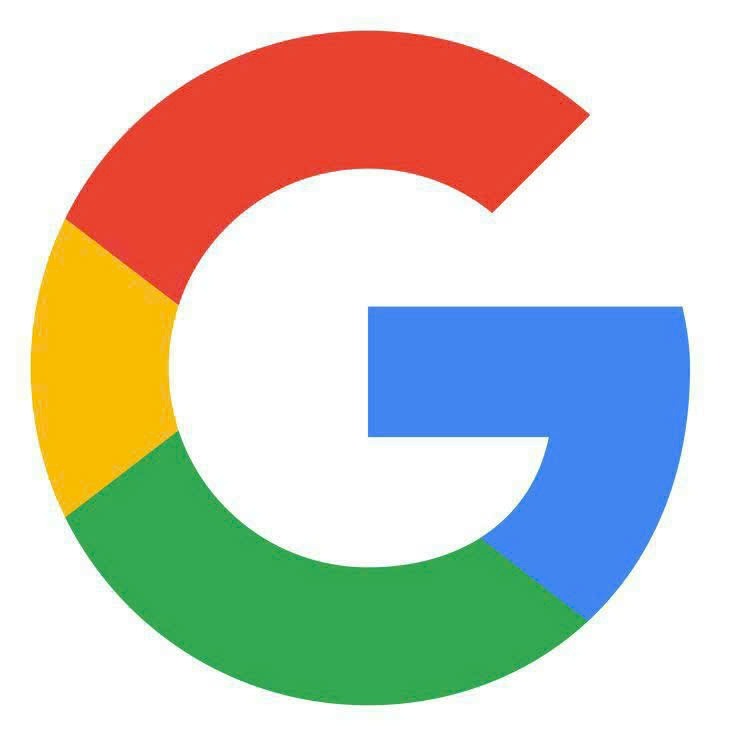Trải nghiệm lướt web mượt mà và hiệu quả trên điện thoại thông minh là điều mà hầu hết người dùng đều mong muốn. Google Chrome, trình duyệt web phổ biến nhất thế giới, cũng có phiên bản dành cho điện thoại, mang đến nhiều tính năng tối ưu hóa trải nghiệm người dùng. Bài viết này sẽ hướng dẫn bạn cách tối ưu hóa Google Chrome trên điện thoại để tận hưởng trải nghiệm lướt web tốt nhất, từ việc quản lý tab hiệu quả, tùy chỉnh giao diện đến các thủ thuật tiết kiệm pin và tăng tốc độ tải trang. Chúng ta sẽ cùng khám phá những mẹo và thủ thuật hữu ích để biến Google Chrome trên điện thoại trở thành công cụ hỗ trợ đắc lực trong công việc và giải trí hàng ngày.
Google Chrome trên điện thoại: Tối ưu trải nghiệm lướt web
Quản lý tab hiệu quả trên Google Chrome
Việc mở quá nhiều tab cùng lúc trên Google Chrome có thể làm chậm tốc độ trình duyệt và tiêu hao pin nhanh chóng. Để quản lý tab hiệu quả, bạn có thể áp dụng một số mẹo sau:
– Sử dụng tính năng nhóm tab: Tổ chức các tab theo chủ đề hoặc dự án giúp bạn dễ dàng tìm kiếm và quản lý chúng. Nhóm tab giúp bạn phân loại thông tin, tránh bị rối mắt khi có quá nhiều tab mở cùng lúc.
– Đóng tab không cần thiết: Thường xuyên đóng các tab đã xem xong hoặc không còn cần thiết nữa. Bạn có thể đóng từng tab hoặc đóng tất cả tab cùng lúc để giải phóng bộ nhớ và tăng tốc độ trình duyệt.
– Sử dụng tính năng Tab Discard: Tính năng này cho phép bạn tạm thời đóng các tab mà không cần đóng hoàn toàn. Các tab đã được “Discard” sẽ được tải lại khi bạn mở chúng trở lại, giúp tiết kiệm bộ nhớ và pin. Tuy nhiên, nếu bạn đóng ứng dụng Chrome, các tab này vẫn sẽ bị đóng.
– Sử dụng tính năng Tab Groups (Nhóm Tab) để phân loại các tab theo dự án hoặc chủ đề. Điều này giúp bạn dễ dàng quản lý một lượng lớn tab mở cùng lúc mà không bị rối.

Tùy chỉnh giao diện và cài đặt Chrome
Một giao diện trực quan và dễ sử dụng sẽ giúp bạn lướt web hiệu quả hơn. Google Chrome cung cấp nhiều tùy chọn tùy chỉnh giúp cá nhân hóa trải nghiệm của bạn:
– Tùy chỉnh kích thước phông chữ và kiểu phông chữ: Điều chỉnh kích thước và kiểu phông chữ sao cho phù hợp với thị lực và sở thích của bạn. Điều này giúp cho việc đọc văn bản trở nên dễ dàng và thoải mái hơn.
– Chế độ đọc: Chế độ đọc của Chrome sẽ loại bỏ các quảng cáo và yếu tố không cần thiết trên trang web, giúp bạn tập trung vào nội dung chính. Điều này không chỉ làm cho việc đọc trở nên dễ dàng hơn mà còn giúp tiết kiệm dung lượng dữ liệu.
– Chế độ tối (Dark Mode): Chế độ tối giúp giảm độ sáng màn hình, bảo vệ mắt và tiết kiệm pin. Chế độ này đặc biệt hữu ích khi sử dụng điện thoại vào ban đêm.
– Cài đặt tiện ích mở rộng: Thêm các tiện ích mở rộng hữu ích để tăng cường tính năng của Chrome, như chặn quảng cáo, quản lý mật khẩu, hoặc dịch thuật trang web. Tuy nhiên, hãy cẩn thận khi cài đặt tiện ích mở rộng từ các nguồn không đáng tin cậy.
– Quản lý quyền truy cập của các website: Điều chỉnh quyền truy cập của các trang web đối với vị trí, micro, camera, v.v… để bảo vệ quyền riêng tư của bạn.
– Tùy chỉnh công cụ tìm kiếm mặc định: Chọn công cụ tìm kiếm mà bạn thường xuyên sử dụng để thuận tiện hơn trong việc tìm kiếm thông tin.
Tăng tốc độ tải trang và tiết kiệm dung lượng dữ liệu
Tốc độ tải trang và việc sử dụng dữ liệu di động là hai yếu tố quan trọng ảnh hưởng đến trải nghiệm lướt web. Google Chrome cung cấp một số tính năng giúp cải thiện cả hai yếu tố này:
– Xóa bộ nhớ cache và dữ liệu duyệt web: Việc xóa bộ nhớ cache và dữ liệu duyệt web định kỳ sẽ giúp loại bỏ các tập tin tạm thời, giải phóng bộ nhớ và tăng tốc độ tải trang.
– Sử dụng chế độ tiết kiệm dữ liệu: Chế độ này sẽ nén dữ liệu trước khi tải trang, giúp giảm lượng dữ liệu tiêu thụ và tiết kiệm pin.
– Tắt các hình ảnh tự động tải: Tắt tính năng tự động tải hình ảnh sẽ giúp giảm lượng dữ liệu sử dụng và tăng tốc độ tải trang, đặc biệt hữu ích khi bạn đang sử dụng mạng 3G hoặc 4G yếu. Tuy nhiên, điều này sẽ làm cho một số trang web hiển thị không đầy đủ.
– Kiểm tra tốc độ mạng và chọn mạng wifi: Nếu tốc độ mạng 3G/4G yếu, hãy cố gắng kết nối với mạng wifi để có trải nghiệm lướt web tốt hơn.

Các thủ thuật tiết kiệm pin và bảo mật
Sử dụng điện thoại thông minh kéo dài thời gian sử dụng pin là một mối quan tâm hàng đầu của người dùng. Google Chrome có một số tính năng giúp tiết kiệm pin:
– Tắt tính năng tự động phát video: Video tự động phát sẽ tiêu tốn nhiều pin. Tắt tính năng này sẽ giúp tiết kiệm pin đáng kể.
– Giảm độ sáng màn hình: Giảm độ sáng màn hình xuống mức thấp nhất mà vẫn đảm bảo bạn có thể nhìn rõ nội dung sẽ giúp tiết kiệm pin đáng kể.
– Giảm độ phân giải hình ảnh: Giảm độ phân giải hình ảnh sẽ giúp giảm tải cho bộ xử lý và tiết kiệm pin.
– Cập nhật trình duyệt thường xuyên: Cập nhật Chrome lên phiên bản mới nhất để tận dụng các bản vá lỗi bảo mật và cải tiến về hiệu suất. Các bản cập nhật thường xuyên có thể giúp tối ưu hóa việc sử dụng pin và tăng cường bảo mật.
– Sử dụng mật khẩu mạnh và quản lý mật khẩu hiệu quả: Sử dụng mật khẩu mạnh và duy nhất cho mỗi tài khoản, và cân nhắc sử dụng trình quản lý mật khẩu để tăng cường bảo mật.
Tận dụng các tính năng nâng cao của Chrome
Google Chrome cung cấp nhiều tính năng nâng cao để cải thiện trải nghiệm người dùng:
– Dịch thuật trang web: Dịch nhanh chóng các trang web sang ngôn ngữ bạn hiểu. Tính năng này rất hữu ích khi bạn truy cập các trang web nước ngoài.
– Tìm kiếm bằng giọng nói: Tìm kiếm thông tin nhanh chóng bằng giọng nói thay vì phải gõ.
– Chia sẻ trang web dễ dàng: Chia sẻ các trang web bạn đang xem với bạn bè và người thân qua nhiều nền tảng khác nhau.
– Đồng bộ dữ liệu giữa các thiết bị: Đồng bộ lịch sử duyệt web, bookmark, mật khẩu và các cài đặt khác giữa các thiết bị của bạn để có trải nghiệm liền mạch.

Khắc phục sự cố thường gặp trên Google Chrome
Trong quá trình sử dụng, bạn có thể gặp phải một số sự cố trên Google Chrome. Dưới đây là một số cách khắc phục sự cố thường gặp:
– Chrome bị lỗi: Thử khởi động lại ứng dụng hoặc điện thoại. Nếu vẫn không được, hãy thử xóa bộ nhớ cache và dữ liệu duyệt web.
– Chrome chạy chậm: Thử xóa bộ nhớ cache và dữ liệu duyệt web, đóng các tab không cần thiết, hoặc cập nhật lên phiên bản mới nhất.
– Chrome không tải được trang web: Kiểm tra kết nối internet của bạn. Nếu vẫn không được, hãy thử khởi động lại điện thoại hoặc máy tính.
Qua bài viết này, hy vọng bạn đã có cái nhìn tổng quan hơn về cách tối ưu hóa Google Chrome trên điện thoại để có trải nghiệm lướt web tốt nhất. Việc áp dụng các mẹo và thủ thuật trên sẽ giúp bạn tiết kiệm thời gian, dữ liệu, pin và tận hưởng một trải nghiệm lướt web mượt mà và hiệu quả hơn.